Muchos usuarios de WhatsApp Beta en Android encontraron recientemente un error inusual en el que se mostraba la aplicación, la versión instalada actualmente estaba desactualizada y era necesario descargar la versión reciente para usar la aplicación nuevamente. Esto efectivamente bloqueó a los usuarios fuera de la aplicación impidiéndoles acceder a sus chats. No se preocupe, hemos seleccionado una lista de formas de corregir el error de caducidad de la versión beta de WhatsApp. Mientras tanto, puedes aprender cómo arreglar las notificaciones de escritorio de WhatsApp que no funcionan.
Cómo reparar el error desactualizado de WhatsApp Beta
Para algunos usuarios de WhatsApp Beta en Android, la aplicación de la nada mostró un mensaje de error desactualizado. El mensaje pedía a los usuarios que descargaran e instalaran la última versión de la aplicación utilizando Google Play Store. Sin embargo, muchos usuarios informaron que dicha actualización de la aplicación no estaba disponible, ya que la aplicación ya se estaba ejecutando en la última versión 2.23.7.12 disponible en ese momento.
Esto se ha convertido en un problema generalizado que ha bloqueado a millones de usuarios de WhatsApp Beta en todo el mundo debido a este error. WhatsApp ya lanzó la versión 2.23.7.17 para solucionar este problema, que pronto se implementará para todos los usuarios beta. Entonces, si usted o alguien que conoce se enfrenta a este problema, siga leyendo mientras analizamos diferentes formas de solucionarlo.
Método 1: descargue la última actualización beta de WhatsApp
Como se mencionó anteriormente, WhatsApp lanzó oficialmente una actualización para solucionar este problema y debería estar disponible en Google Play Store. A continuación te explicamos cómo puedes actualizar WhatsApp para corregir el error de caducidad.
1. En la página de error de WhatsApp, toque el ícono botón descargar.
2. Ahora, si ve una versión más nueva disponible, toque botón actualizar para descargar la última actualización de WhatsApp Beta.


Si no ve ninguna actualización nueva en Google Play Store, puede descargar y cargar la última versión Beta de WhatsApp localmente desde APKMirror y sitios web similares. Una vez actualizado, regrese a WhatsApp y verifique si el problema está resuelto.
Método 2: forzar la detención de WhatsApp y borrar el caché
En caso de que la actualización de la aplicación no resuelva el error de fecha de vencimiento en WhatsApp Beta, le recomendamos forzar la detención de la aplicación y borrar su caché. Detener la aplicación a la fuerza finalizará todos los procesos en ejecución de la aplicación, en segundo plano, por lo que cuando abras la aplicación, se reiniciará. Así es como se puede hacer:
1. Toque y mantenga icono de la aplicación whatsapp hasta que aparezca el menú contextual.
2. Entonces, toca Botón Información de la aplicación (i). como se muestra en la imagen de abajo.

3. Sobre el Acerca de la aplicación página, toque Parada forzosa.
4. A continuación, en el cuadro de confirmación, seleccione DE ACUERDO.


5. Ahora ve a Opción de almacenamiento y caché.
6. Aquí, toca el Limpiar cache botón.

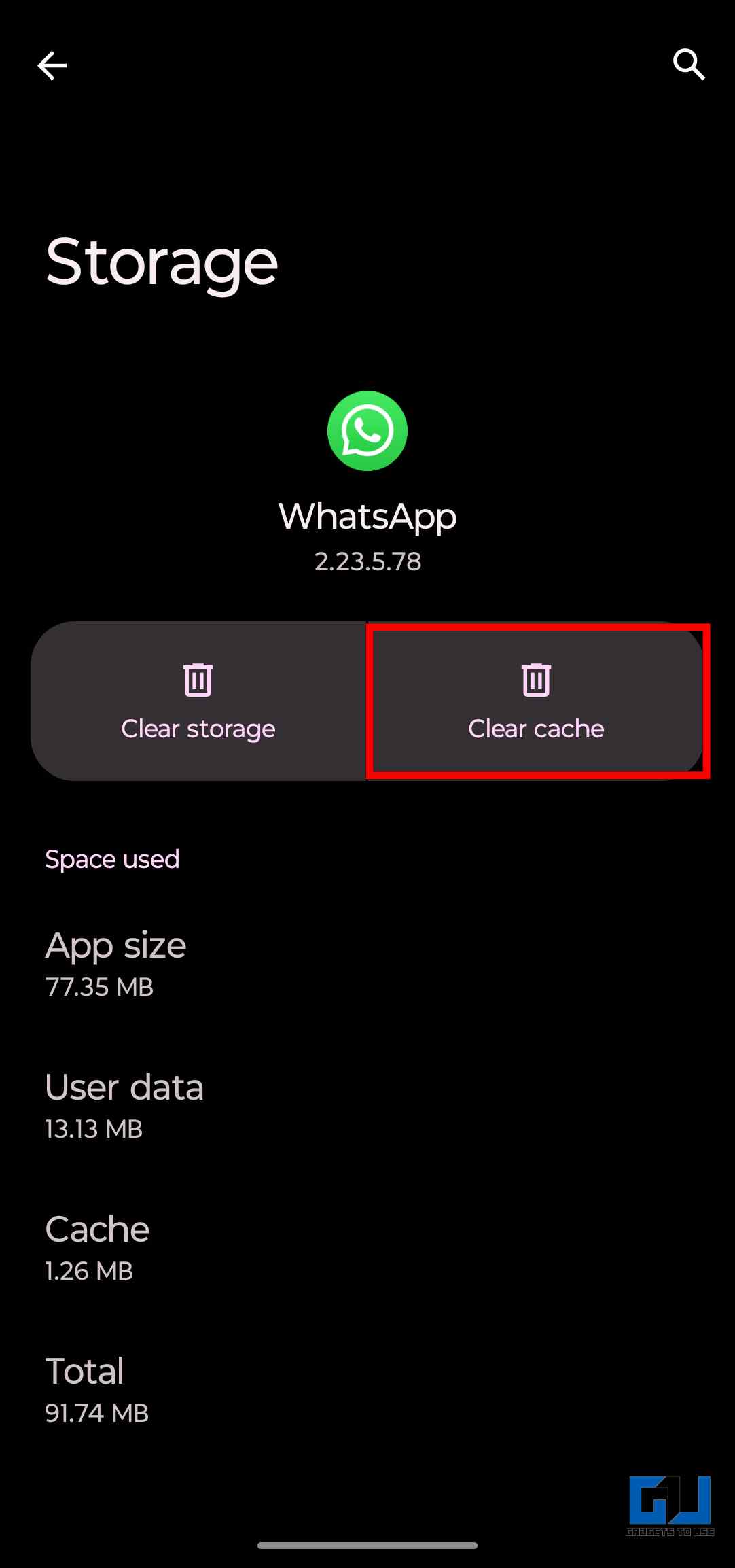
Nota: Esta opción puede estar disponible en la parte inferior de la página de información de la aplicación en algunos dispositivos.
7. Una vez hecho, reabrir whatsapp para comprobar si el error persiste.
Método 3: reinicia tu teléfono Android
Reiniciar un dispositivo suele solucionar la mayoría de los problemas, ya que borra y recarga aplicaciones desde cero. Es por eso que puedes intentar reiniciar tu teléfono inteligente para solucionar el problema de actualización de WhatsApp.


Antes de reiniciar su teléfono, asegúrese de haber instalado la última versión de la aplicación WhatsApp Beta, que es 2.23.7.17, y de haber borrado el caché.
Método 4: corregir la configuración de fecha y hora
Este error también podría deberse a que la fecha y hora de su dispositivo Android son incorrectas y entran en conflicto con la fecha de los servidores de WhatsApp. La misma página de error le pide que corrija la configuración de fecha de su dispositivo. Por lo tanto, si aún enfrenta este problema después de la actualización, debe verificar y configurar la fecha y hora correctas en su teléfono. Estos son los pasos para hacerlo en su dispositivo.
1. Abierto Ajustes y luego ir a Sistema.
2. En Sistema, seleccione Cita.


Nota: Esta opción puede estar disponible en Gestión General o Configuración Adicional en algunos dispositivos.
3. Aquí, active y apague los interruptores. Establecer la hora automáticamente Y Establece automáticamente la zona horariapara sincronizar la fecha y hora en su dispositivo nuevamente.
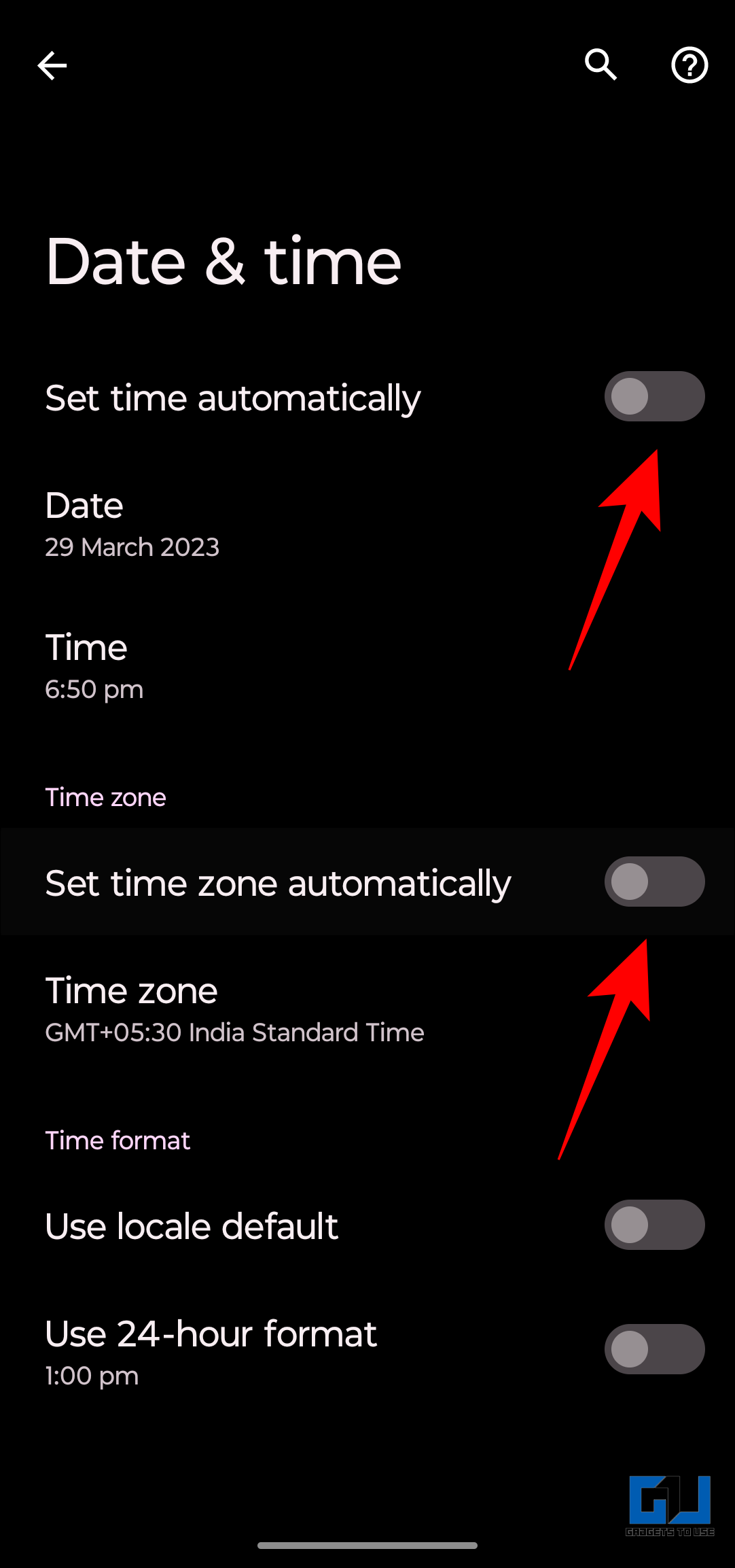

4. Haga coincidir la fecha y la hora en otro dispositivo para verificar que sean correctas, luego inicie WhatsApp.
Método 5: reinstale la aplicación WhatsApp Beta
Si los métodos anteriores no le ayudaron en su caso y aún recibe el error de citas desactualizadas en Whatsapp, la mejor solución es reinstalar la aplicación. Esto eliminará todos los datos, chats y medios de los que no se haya realizado una copia de seguridad en su dispositivo.
Por lo tanto, si has habilitado la copia de seguridad diaria, te recomendamos esperar a que se haga una copia de seguridad de todos tus datos y luego reinstalar WhatsApp. Estos son los pasos para desinstalar y reinstalar WhatsApp Beta correctamente.
1. sujetar EL icono de la aplicación whatsapp hasta que aparezca el menú de accesos directos.


2. En el menú contextual, seleccione Desinstalar opción.
3. Cuando se le solicite confirmación, toque DE ACUERDO para eliminar la aplicación de su dispositivo.
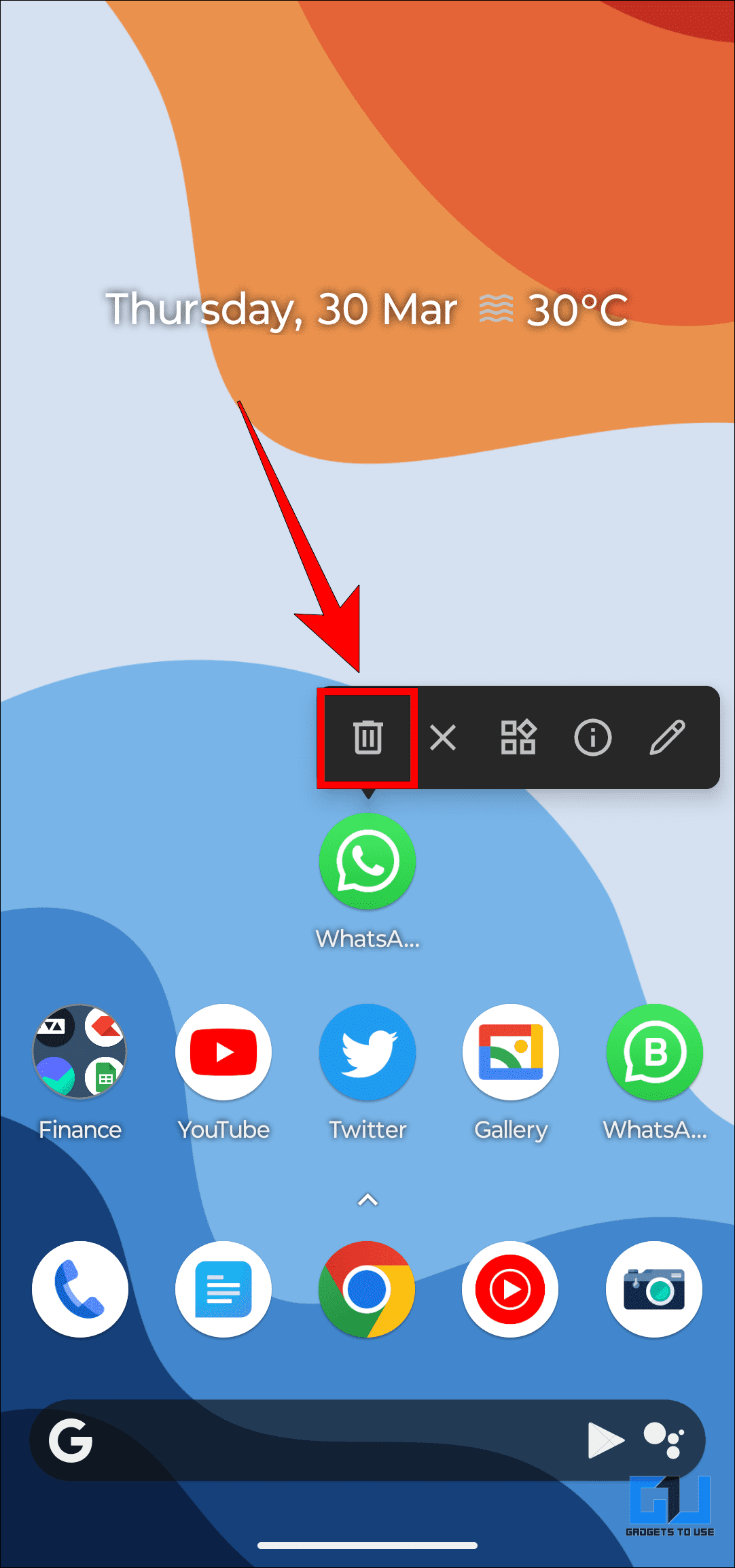

Nota: La desinstalación de WhatsApp no eliminará ningún archivo de copia de seguridad almacenado localmente.
4. Ahora ve a Google Play Store y descarga whatsappbeta Aún.
5. Una vez descargada, ingrese los detalles requeridos para verificar si la aplicación funciona correctamente.
Método 6: reinstalar WhatsApp desde GetApps
Este método está reservado para usuarios de teléfonos inteligentes Xiaomi. Los dispositivos Xiaomi, Redmi y POCO vienen con una tienda de aplicaciones alternativa llamada Get Apps. Si reinstalar WhatsApp desde Play Store no soluciona el problema. Puedes intentar descargar WhatsApp primero desde Get Apps y luego desde Google Play Store. Encontramos el mismo problema y al descargarlo nuevamente desde Get App solucionamos el error.
1. Desinstalar WhatsApp siguiendo los pasos indicados en el método anterior.
2. Ahora abierto Obtener aplicaciones en tu dispositivo Xiaomi y busca Whatsapp.


3. Toque en el Obtener el botón para descargar e instalar la aplicación.


4. Sin abrir la aplicación, ve a Play Store y ahora descarga el archivo. Aplicación WhatsApp Beta.
5. Después de descargar WhatsApp Beta desde Play Store, inicie la aplicación para verificar si el error está solucionado.
Método 7: abandonar el programa de prueba de WhatsApp
La página de error también muestra una opción para “Salir del programa de prueba” en la parte inferior. Esto significa que será eliminado del programa Beta y no recibirá ninguna actualización Beta en el futuro. Puedes utilizar este método si quieres volver a la versión estable de WhatsApp. Sin embargo, tenga en cuenta que esto borrará sus datos.
1. En la página de mensajes de error de WhatsApp Beta, toque Salir del programa de pruebas.
2. En la página siguiente, toque la opción que dice: dejar el programa.


3. Ahora desinstalar WhatsApp desde tu dispositivo.
4. Finalmente, descargue la versión pública de Mensaje de Whatssap desde la tienda de juegos.
Preguntas frecuentes
P. ¿Cómo puedo arreglar WhatsApp desactualizado?
La solución más sencilla es actualizar la aplicación desde Google Play Store o Apple App Store si no le funcionó y luego seguir los métodos anteriores para solucionar el problema.
P. ¿Cómo puedo pasar de la versión beta de WhatsApp a la versión normal?
Para ello es necesario abandonar el programa de prueba beta, que se puede ejecutar desde Google Play Store. Si se enfrenta al error desactualizado, toque el botón abandonar el programa de prueba.
P. ¿Cómo puedo solucionar el error de caducidad de la versión beta de WhatsApp?
No existe una solución sencilla, puedes intentar actualizar la aplicación desde la tienda de aplicaciones. Si no hay ninguna actualización disponible, siga los métodos mencionados en el artículo anterior para corregir este error.
(Solucionado) Error desactualizado de WhatsApp Beta
Esto nos lleva al final de este artículo. Con suerte, los métodos enumerados anteriormente han podido solucionar el error de caducidad de la versión beta de WhatsApp en su teléfono. Por lo general, una versión Beta de WhatsApp queda obsoleta cuando se lanza una nueva versión e incluso entonces deberías poder usar la aplicación normalmente. Lo bueno es que WhatsApp solucionó el problema y la aplicación debería funcionar después de la actualización. Háganos saber si tiene alguna pregunta sobre el artículo. Estén atentos a GadgetsToUse para obtener más artículos e instrucciones similares.


